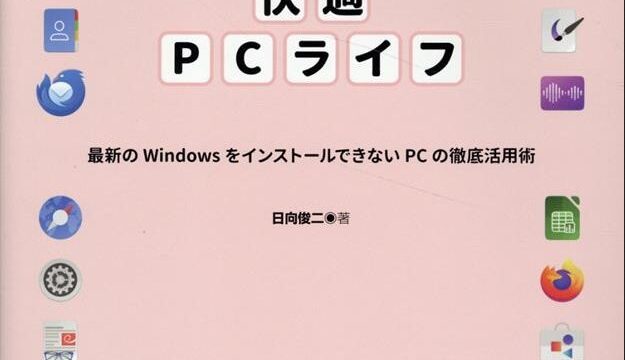ネットブック再活用プロジェクト: openSUSE 32bitで性能を引き出す
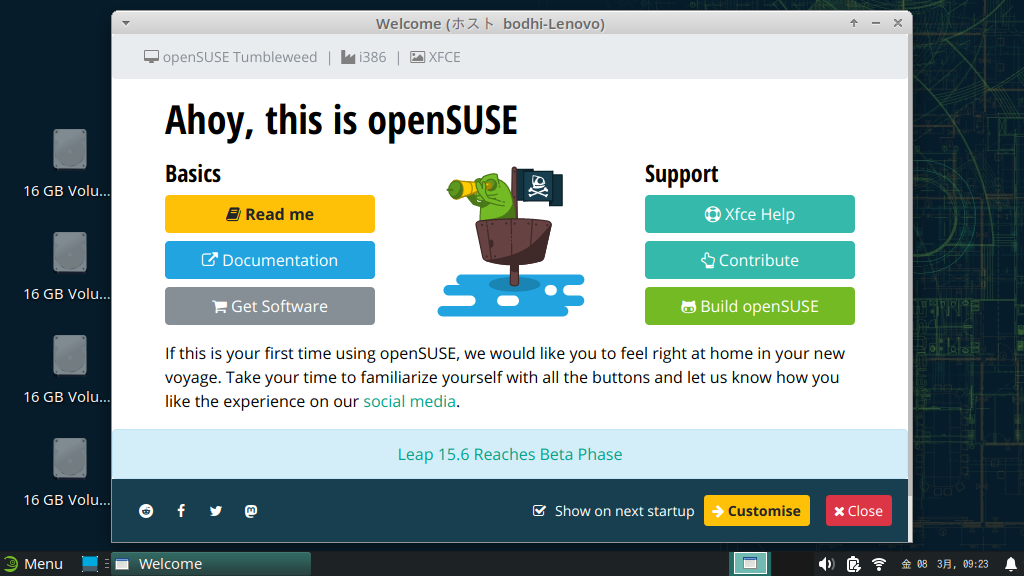
ご自宅に眠るネットブック、その再利用のチャンスが到来しました。
時代が進むにつれ、かつて愛用されたネットブックが忘れ去られがちになるのは、技術の進化の一側面です。
しかし、openSUSE 32bitの力を借りれば、これらのコンパクトなデバイスを現代の要求に見事に応える道具へと変貌させることが可能です。
このガイドでは、使い慣れたネットブックをどうやって現代的な作業仲間へと生まれ変わらせるかをご案内します。
openSUSE 32bitによる簡単なセットアップから、日々の使用をスムーズにするための調整方法まで、実践的なアプローチを一緒に見ていきましょう。
それでは、ネットブックを取り出し、その再起動の瞬間を共に迎えましょう。
openSUSE 32bitについて
openSUSEは、一般的なユーザーから開発者、システム管理者まで幅広く対応するために設計された、パワフルで安定したLinuxディストリビューションの一つです。
32bitアーキテクチャに対応するバージョンも提供しているため、古いハードウェアやリソースに制約のあるシステムでも利用することが可能です。
以下に、openSUSE 32bitの主な特徴と利点について詳しく説明します。
特徴と利点
- 広範なハードウェアサポート: openSUSEは、幅広いハードウェアに対応しています。32bitアーキテクチャをサポートすることで、新旧問わず多くのデバイスで利用できる柔軟性を提供します。
- 安定性とセキュリティ: openSUSEは、その安定性とセキュリティで高い評価を受けています。定期的なアップデートとパッチにより、システムの安全を保ちつつ最新の機能を利用できます。
- YaST管理ツール: openSUSEの特徴の一つは、強力なシステム管理ツールであるYaSTです。これにより、システムの設定や管理をグラフィカルインターフェイスから簡単に行うことができ、Linux初心者でも扱いやすいです。
- ソフトウェアの豊富さ: openSUSEのリポジトリには、数千ものソフトウェアパッケージが含まれています。これにより、ユーザーは様々なアプリケーションを簡単にインストールして使用することができます。
- コミュニティサポート: openSUSEは活発なコミュニティに支えられており、フォーラムやメーリングリストを通じてサポートを受けることができます。また、オンラインのドキュメンテーションも充実しています。
利用シナリオ
openSUSE 32bitは、以下のようなシナリオに適しています。
- 古いハードウェアの再利用: 新しいOSをサポートしない旧式のコンピュータやネットブックにopenSUSE 32bitをインストールすることで、それらのデバイスを有効活用することができます。
- 開発環境: 安定した動作と豊富な開発ツールを求める開発者にとって、openSUSE 32bitは理想的なプラットフォームです。
- 教育用途: 学校や教育機関でのコンピュータ教育において、古いPCを再活用し、コストを抑えつつLinuxの基礎を学ぶために利用することができます。
openSUSE 32bitは、高いカスタマイズ性、安定した動作、幅広いハードウェアサポートを求めるユーザーにとって魅力的な選択肢となります。
openSUSE 32bitインストール方法
openSUSEの公式ウェブサイトの、ダウンロードから、Intel/AMD 32 ビットプロセッサのオフラインイメージをダウンロードします。
私は安定版ではなく、openSUSE Tumbleweedをインストールしました。
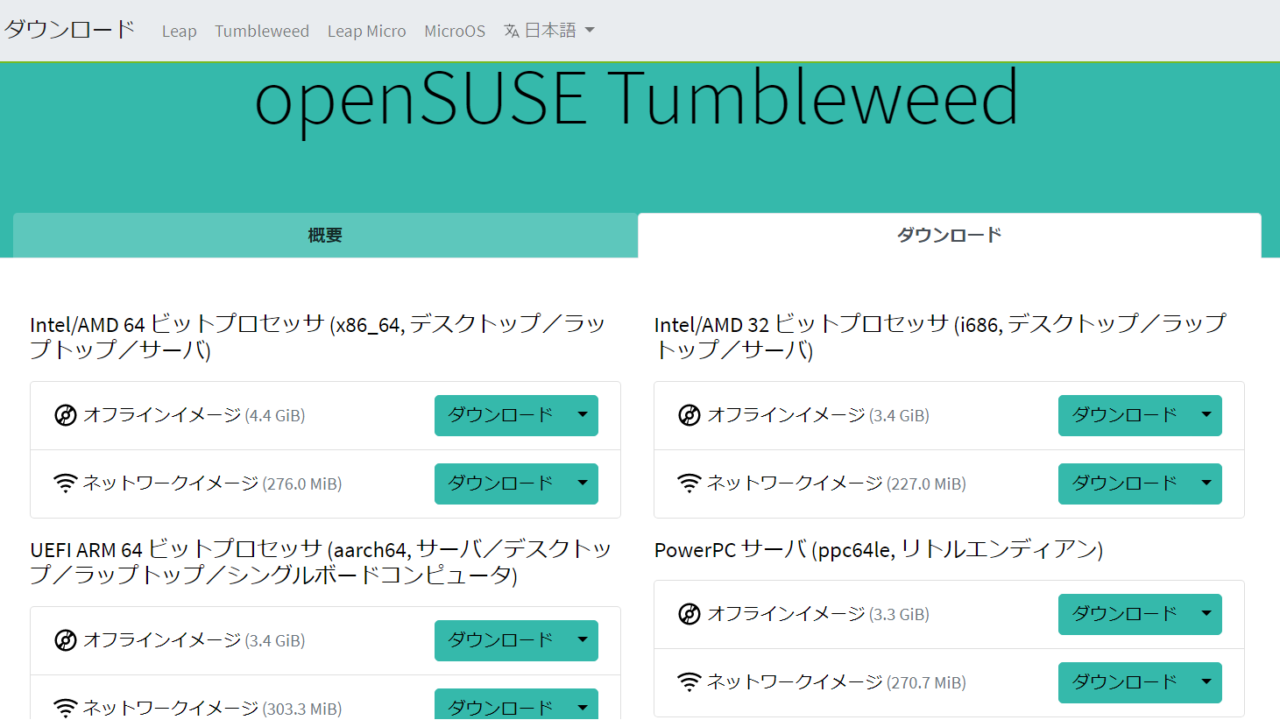
私の環境(lenovo ideapad S10e メモリ2GB)ではUSBブートができなかったので、DVDに焼いて外付けドライブからインストールしました。
起動したら以下の写真のようになります。
デフォルトでWLAN接続ができないので、有線LAN接続します。
下の画面が出たらF2を押します。
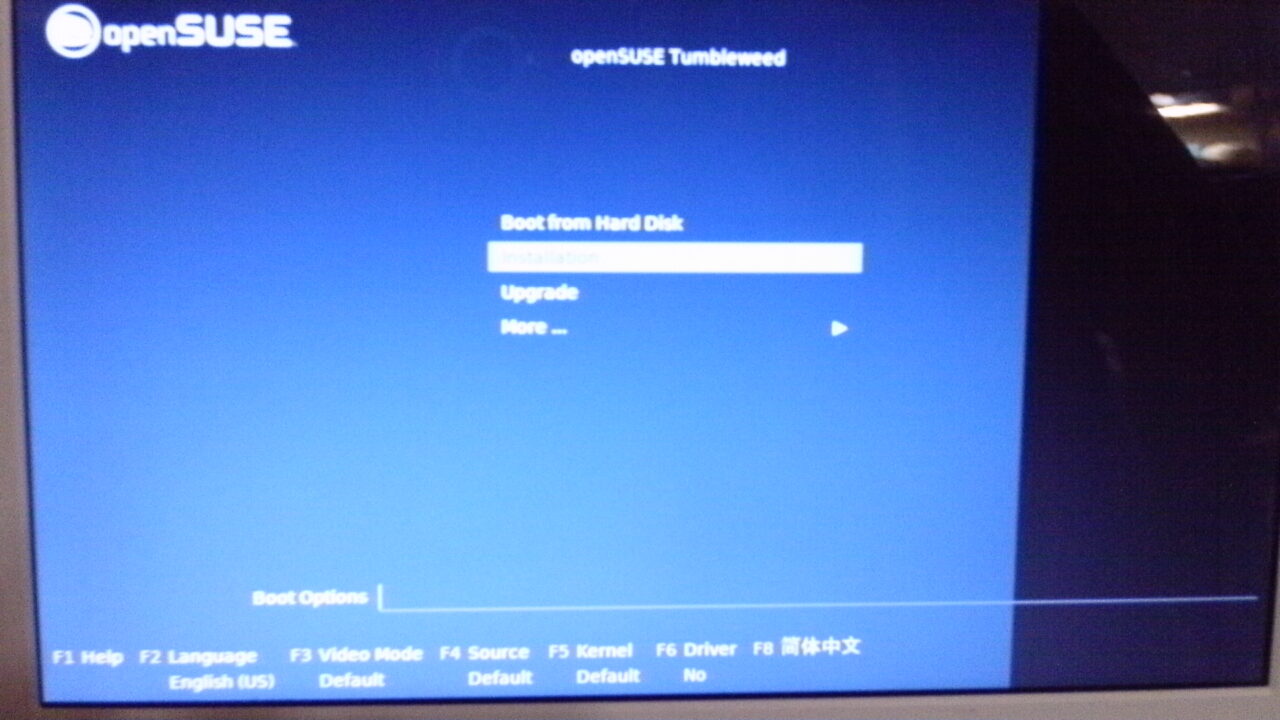 ViviLnk
ViviLnk日本語を選択します。
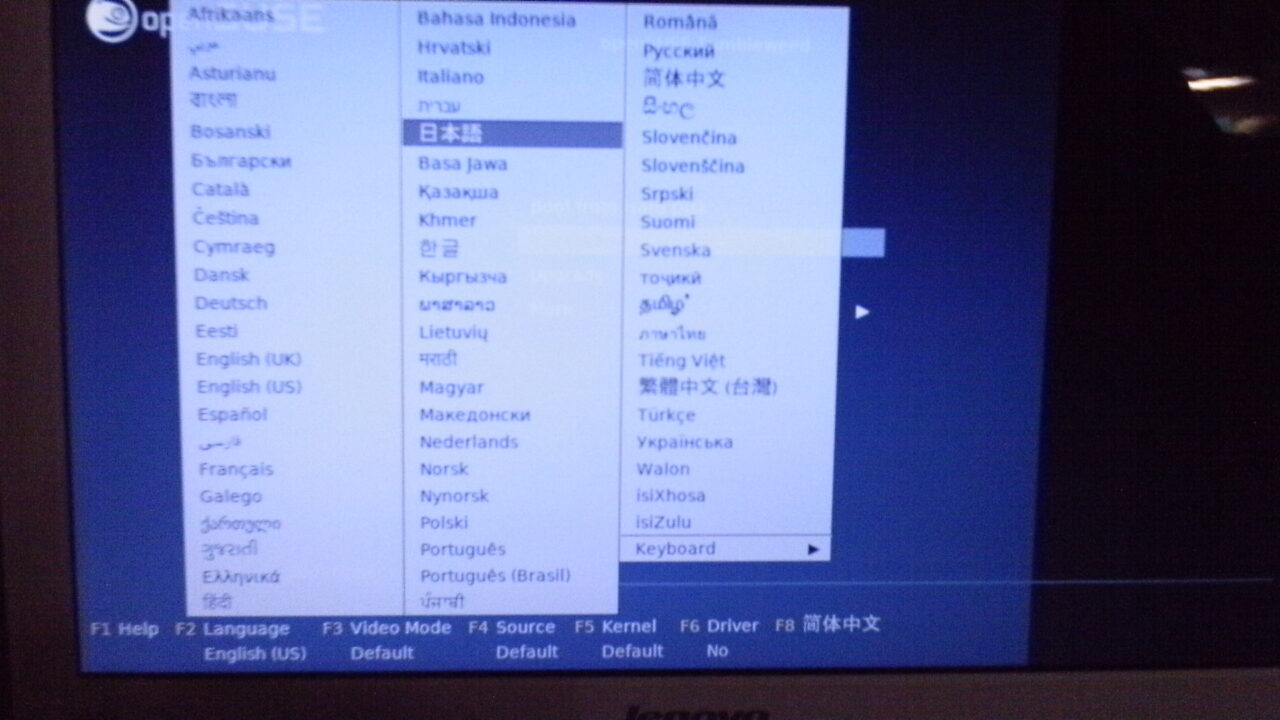 ViviLnk
ViviLnkインストールでEnterを押します。
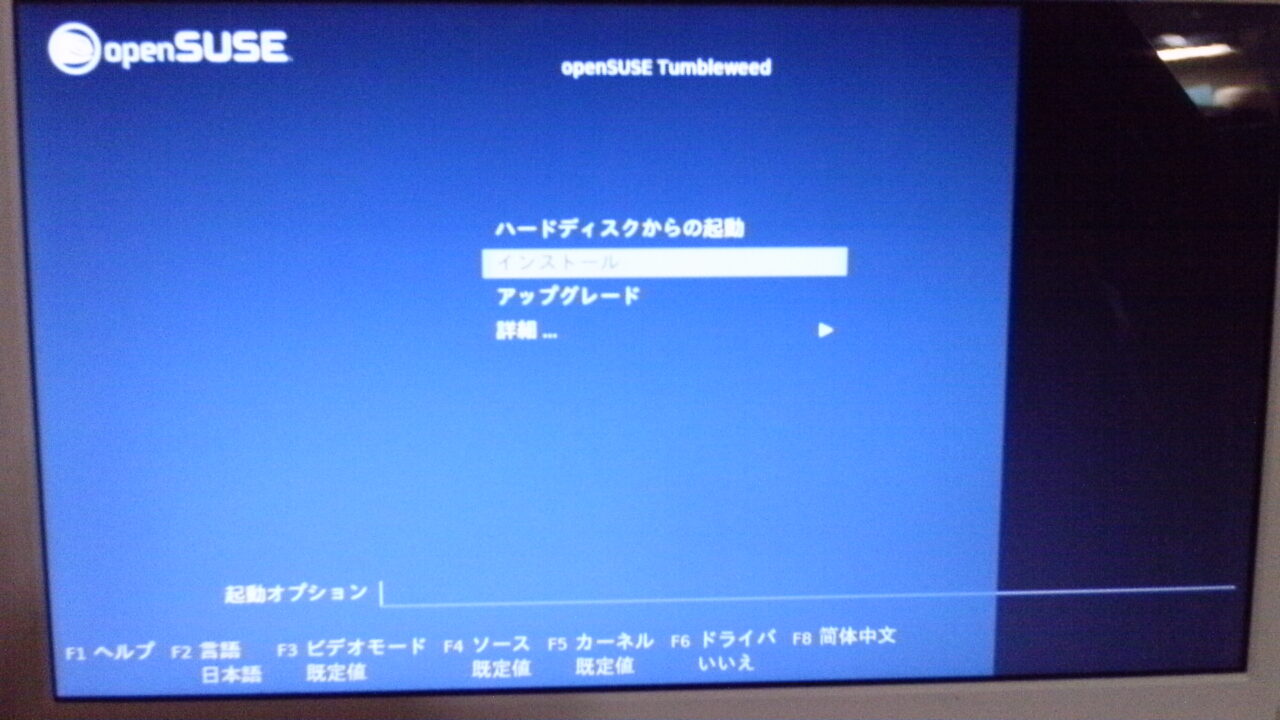 ViviLnk
ViviLnkインストールの起動中です。
 ViviLnk
ViviLnkキーボードテストをして問題なければ次へをクリック。
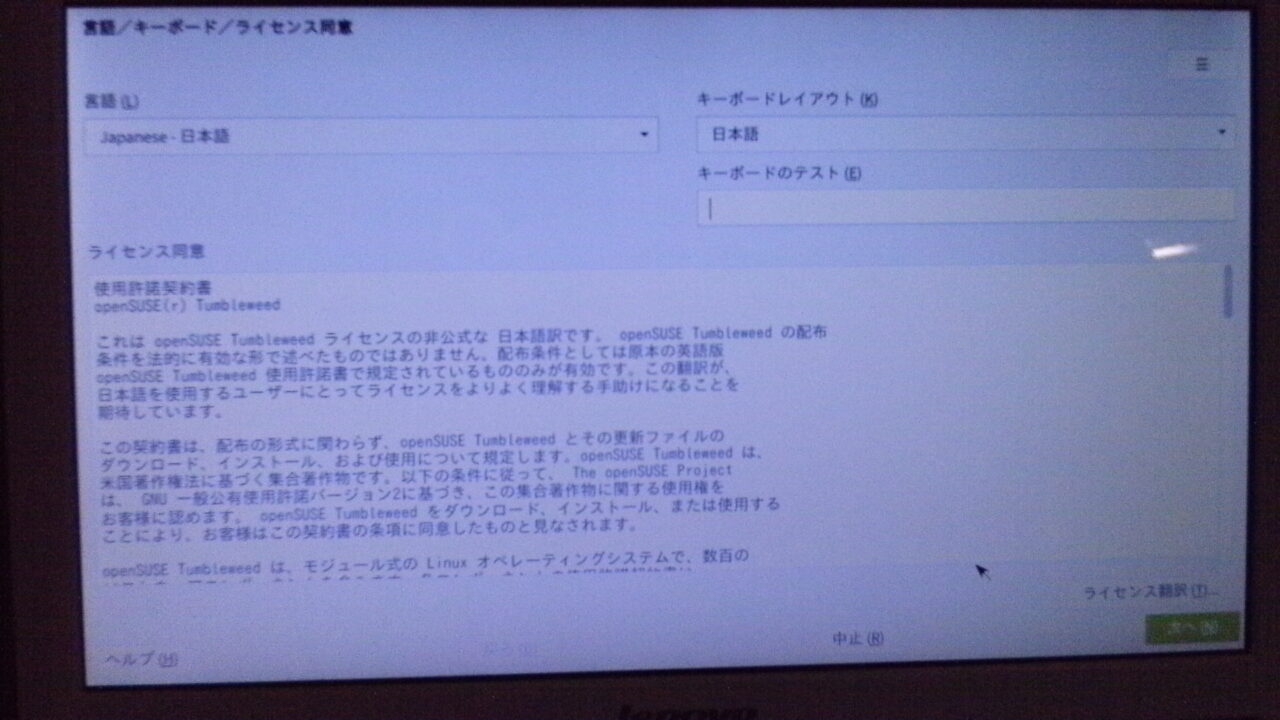 ViviLnk
ViviLnkWLANが認識しないので、有線LAN接続します。
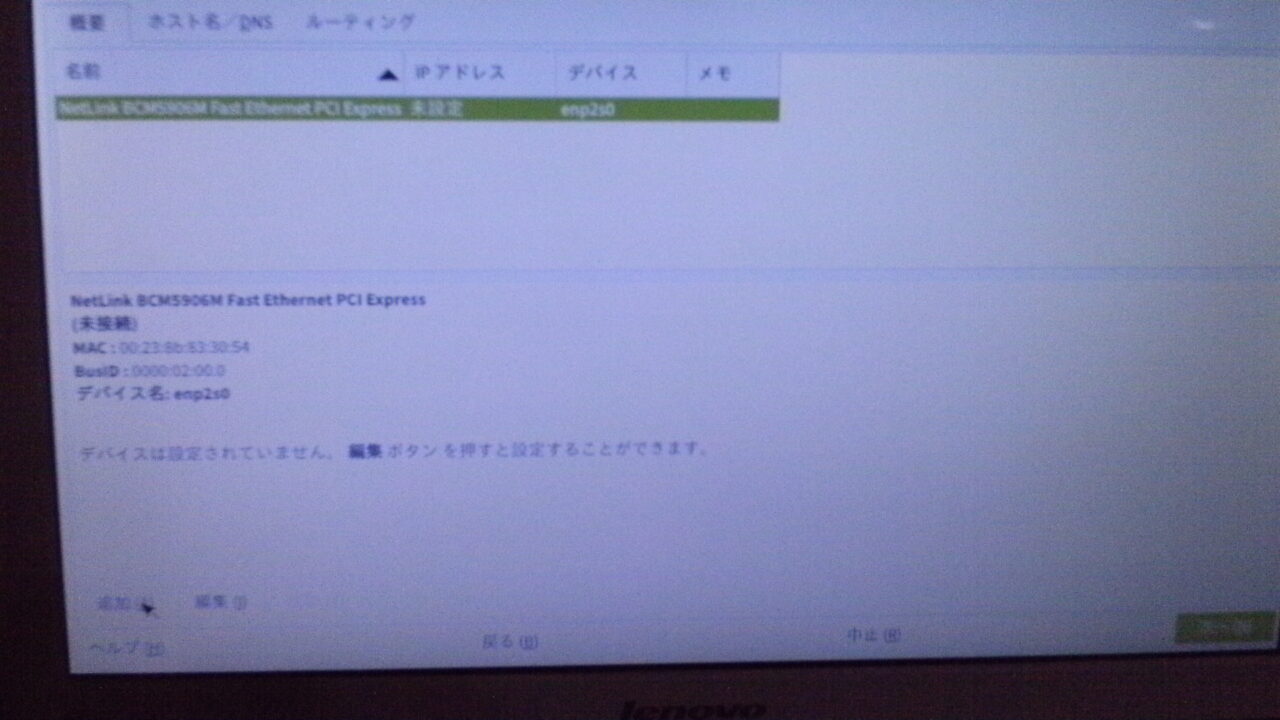 ViviLnk
ViviLnk先ほどの画面で追加をクリック。
無線を選択します。
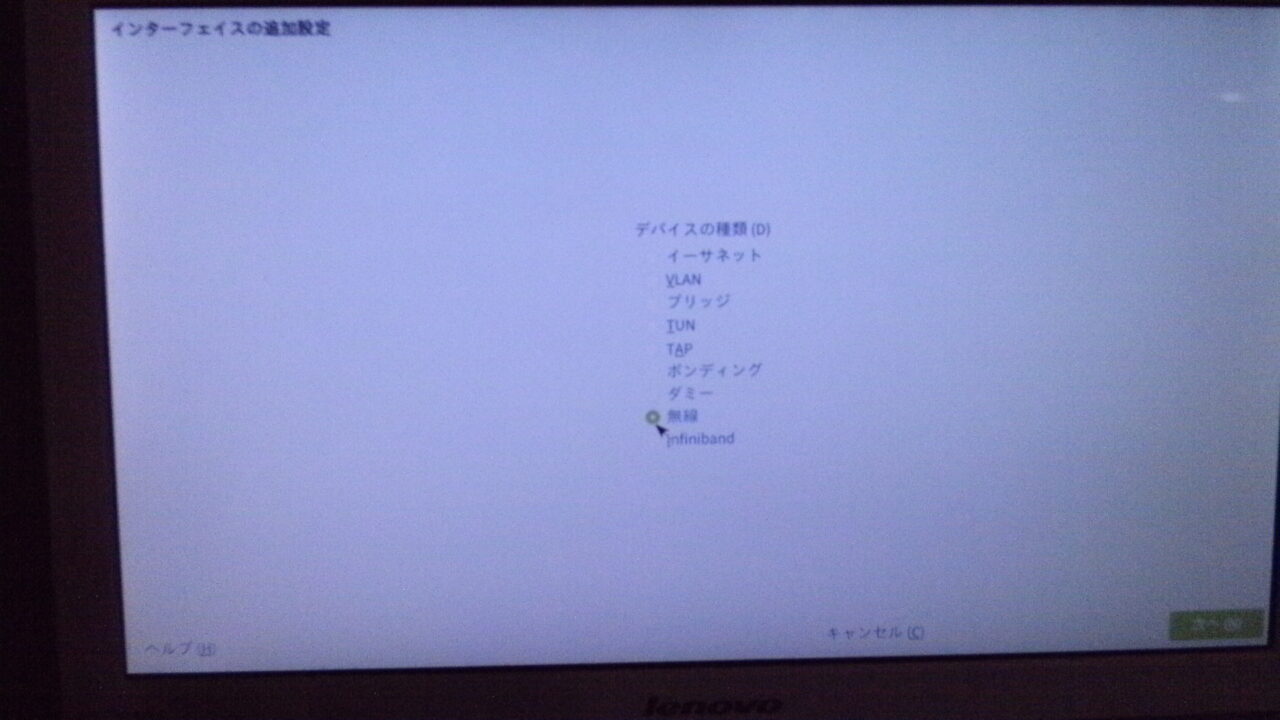 ViviLnk
ViviLnkSSIDとパスワードを入力します。
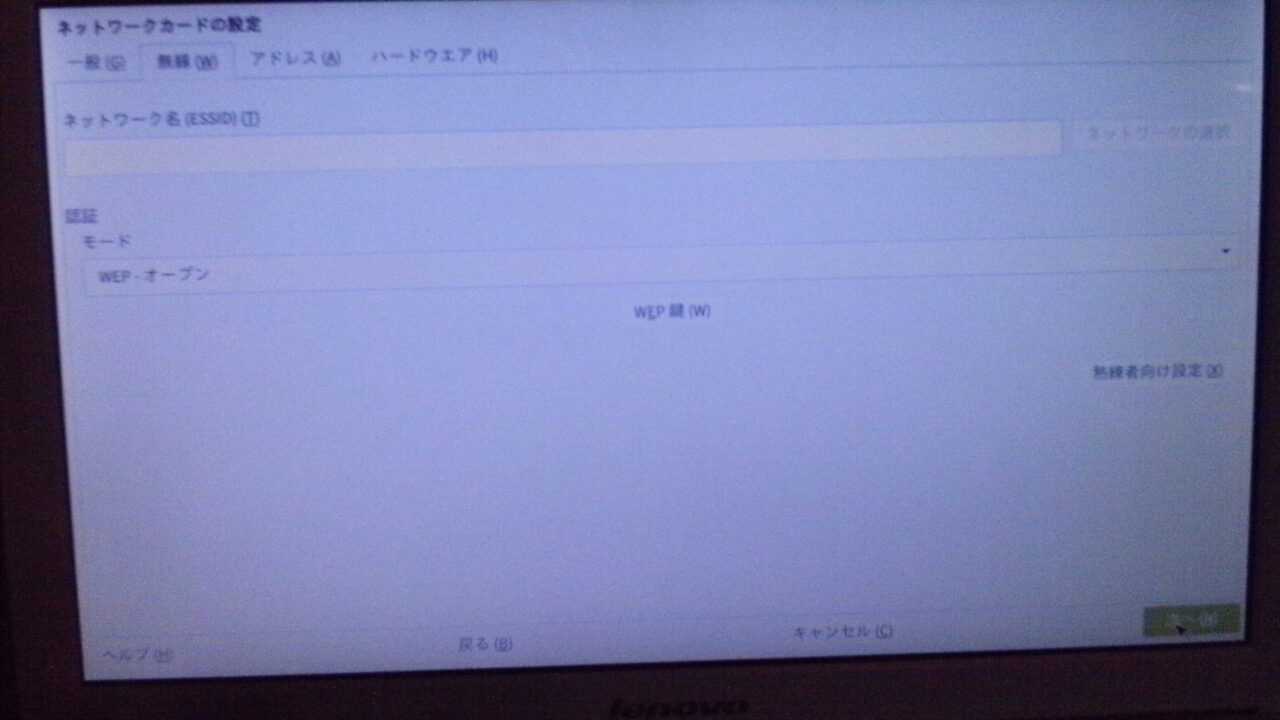 ViviLnk
ViviLnkwlan0が追加されるので、次へをクリック。
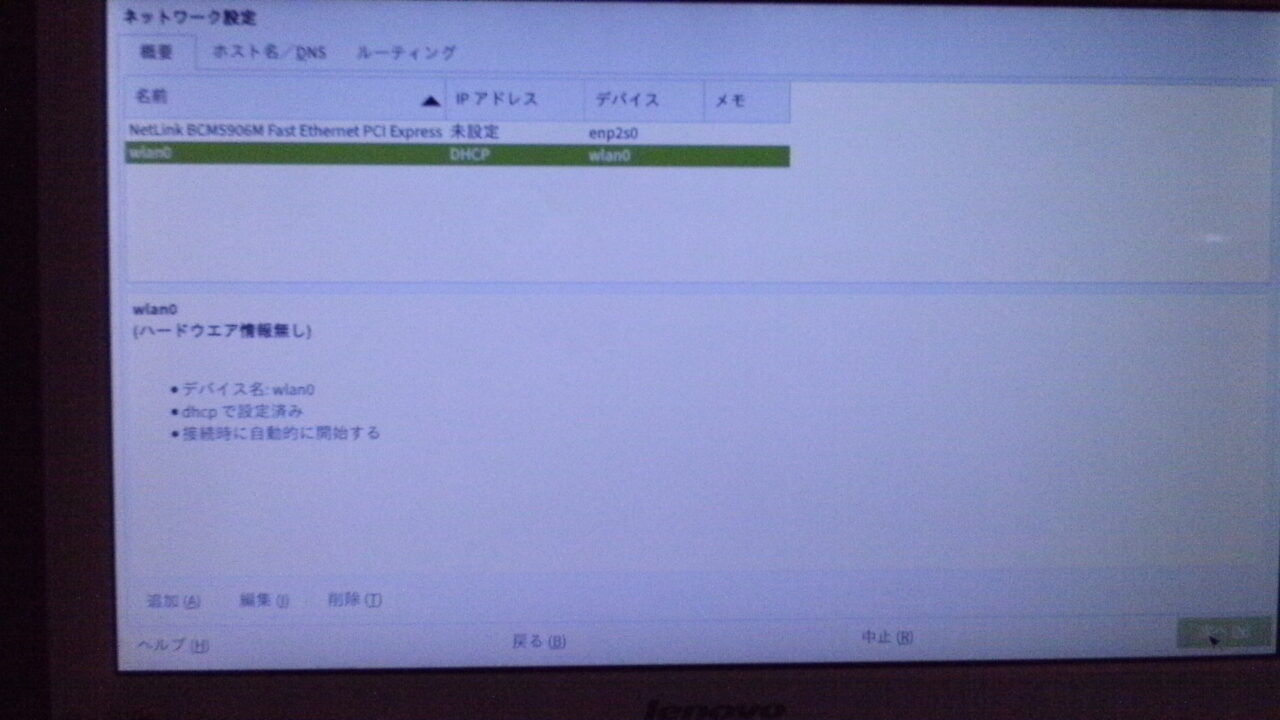 ViviLnk
ViviLnkインストール時にアップデートをするか聞かれるので、はいを選択します。
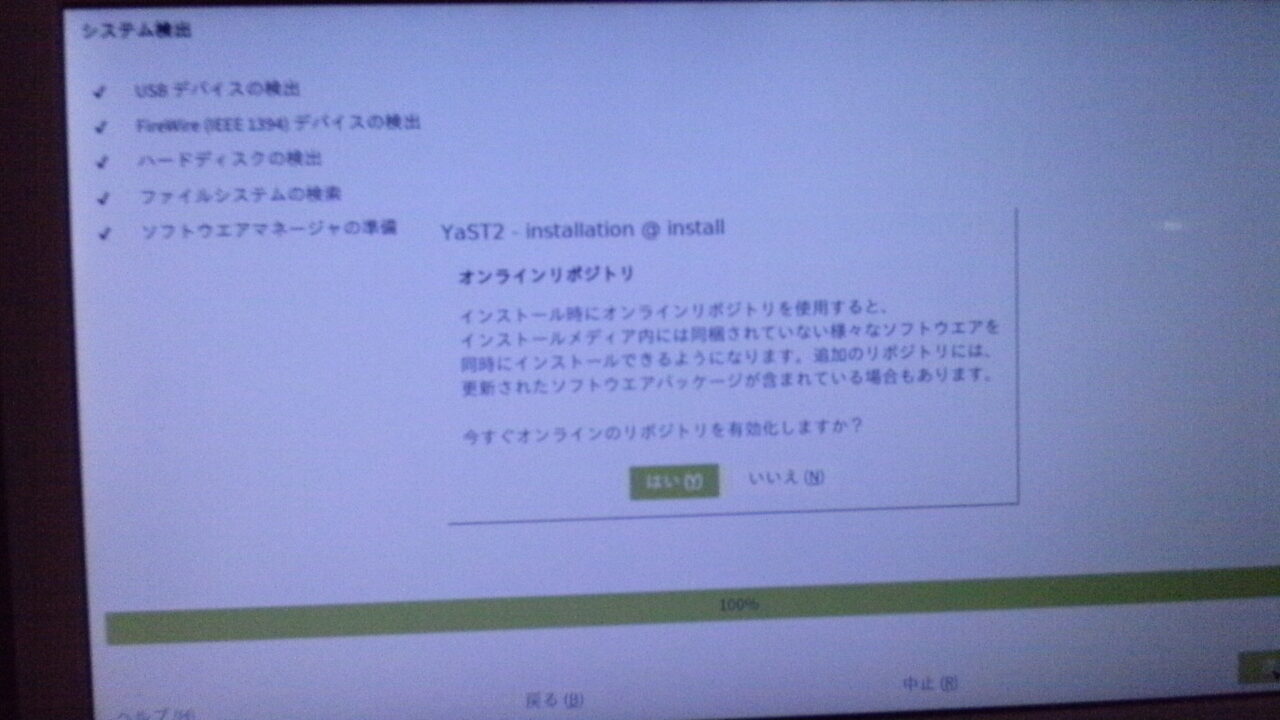 ViviLnk
ViviLnkデスクトップ環境を選びます。
私はxfceを選びました。
 ViviLnk
ViviLnk分けたパーティションにインストールするので、熟練者向けパーティション設定を選びます。
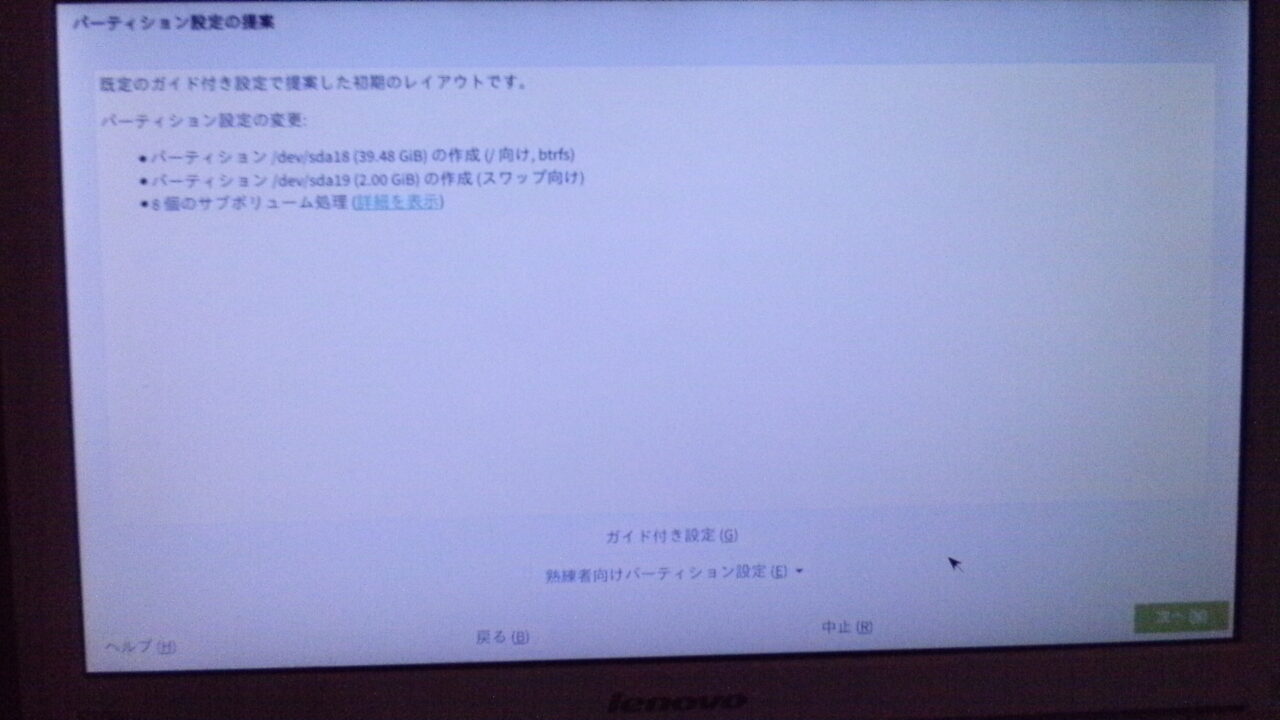 ViviLnk
ViviLnksda8にインストールするので、sda8を選び編集を押します。
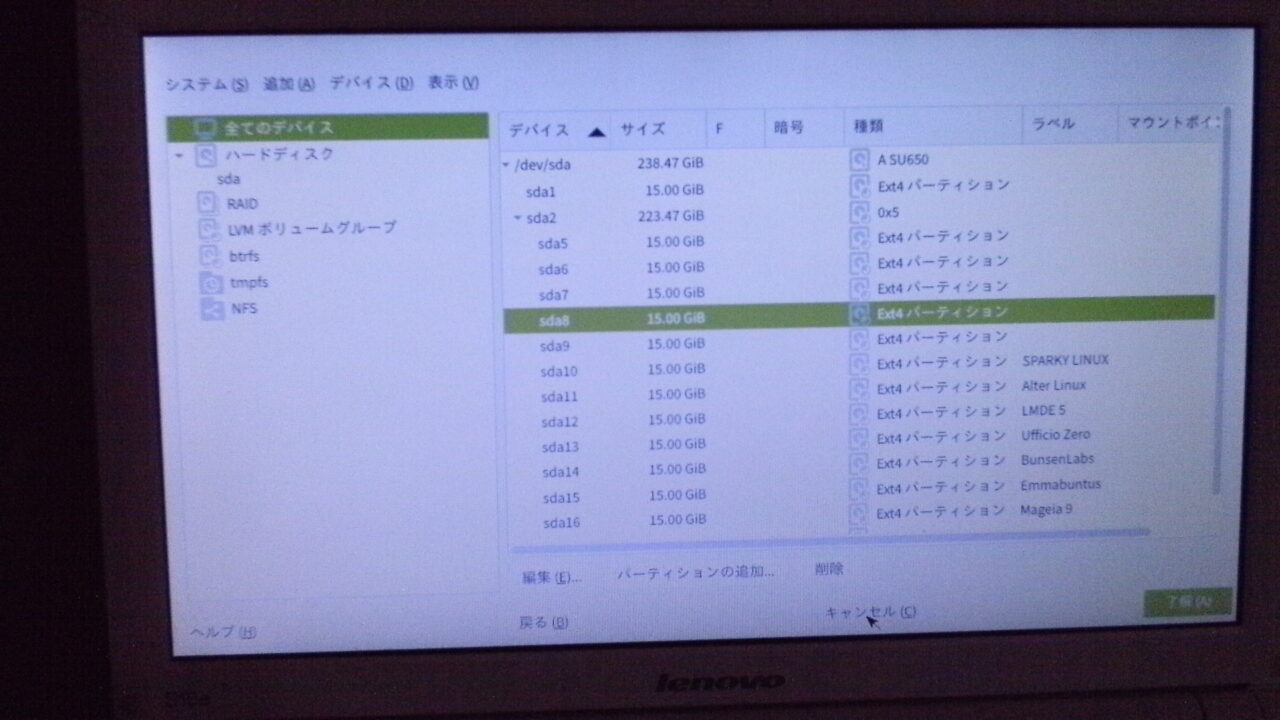 ViviLnk
ViviLnkフォーマットのオプションは、デバイスをフォーマットする。
マウントのオプションは、マウントポジション「/」を選びます。
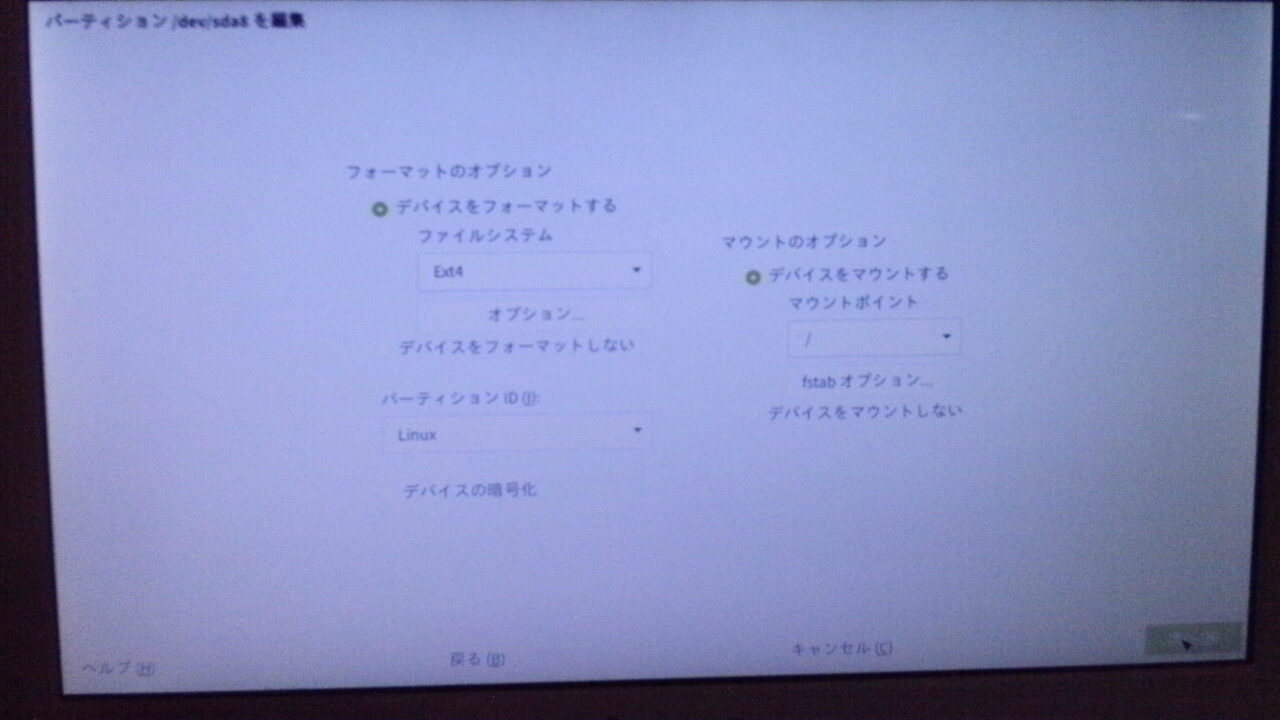 ViviLnk
ViviLnk設定できるとFのところにF、マウントポジションに/が表示されます。
 ViviLnk
ViviLnkパーティションの確認画面です。
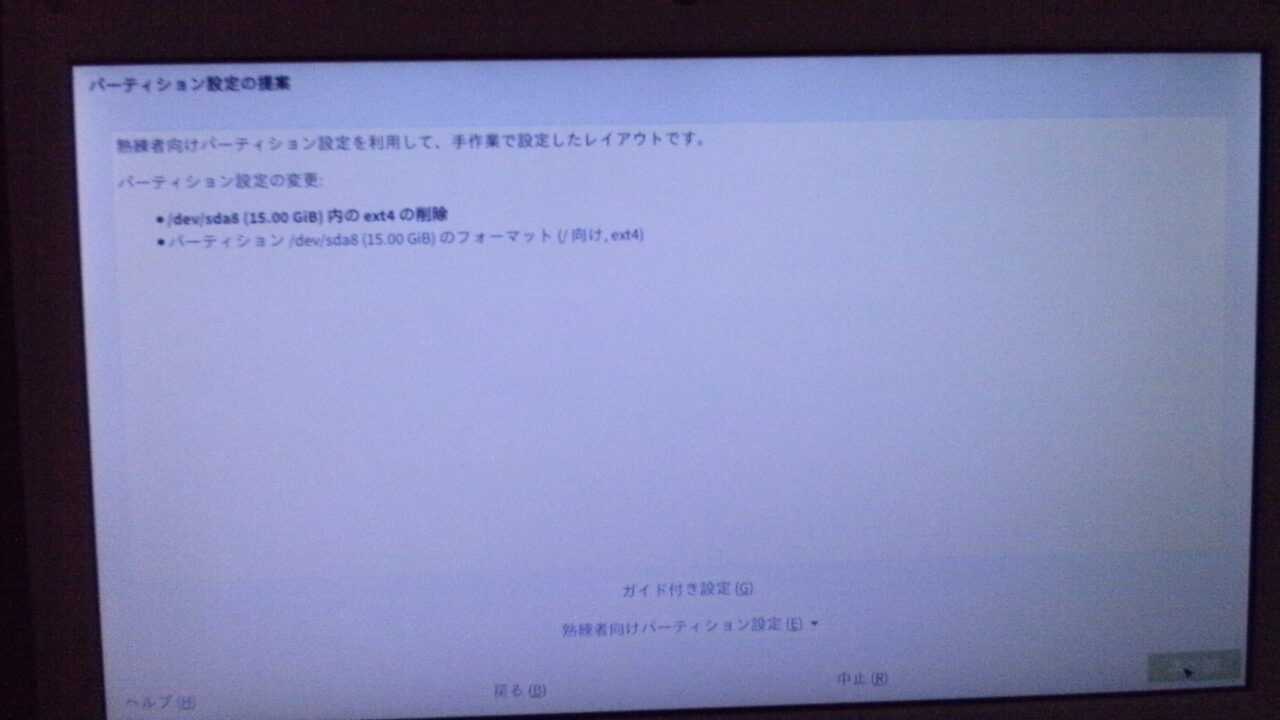 ViviLnk
ViviLnk時計とタイムゾーンは、そのままアジア、日本で次へをクリック。
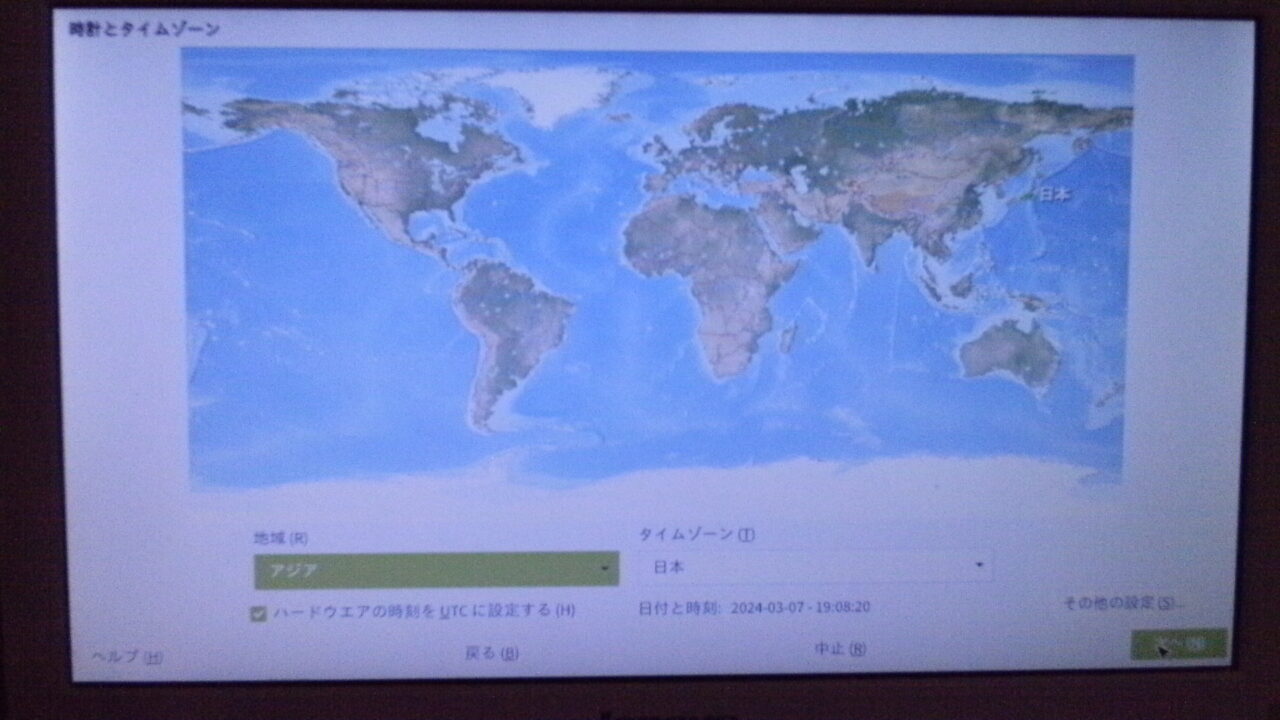 ViviLnk
ViviLnkユーザー名とパスワードを入力します。
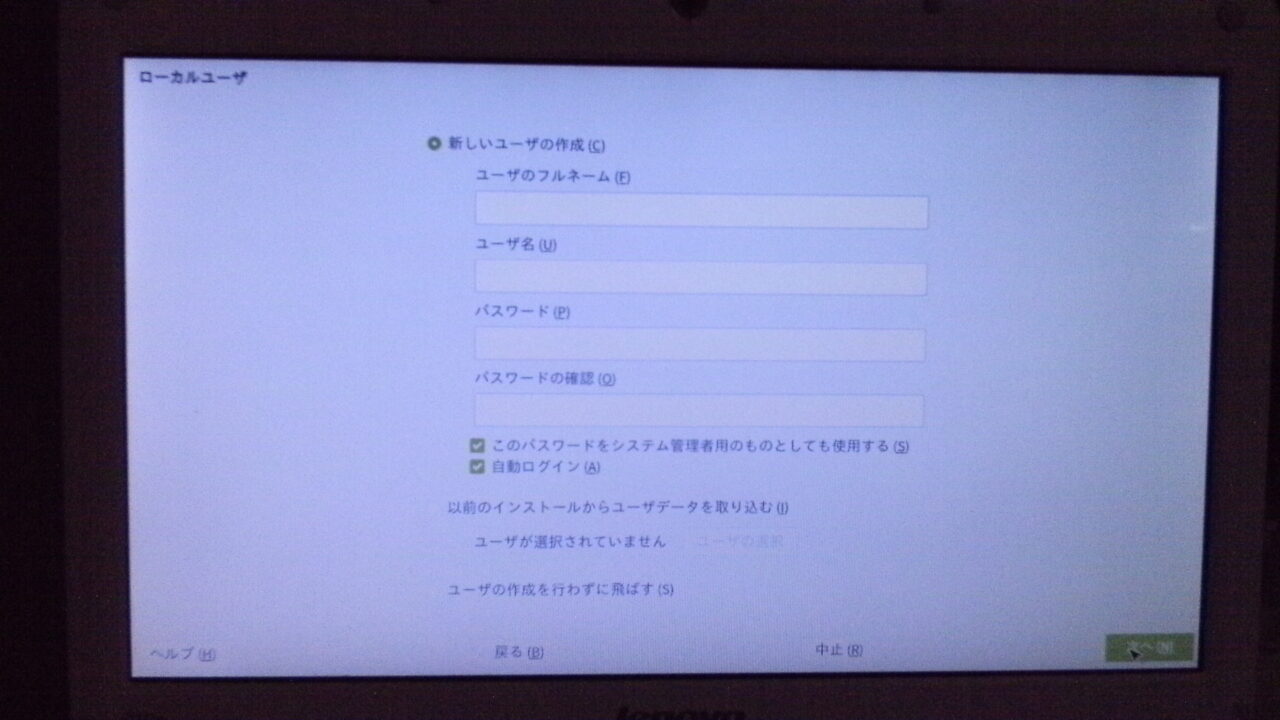 ViviLnk
ViviLnkインストールの確認画面です。
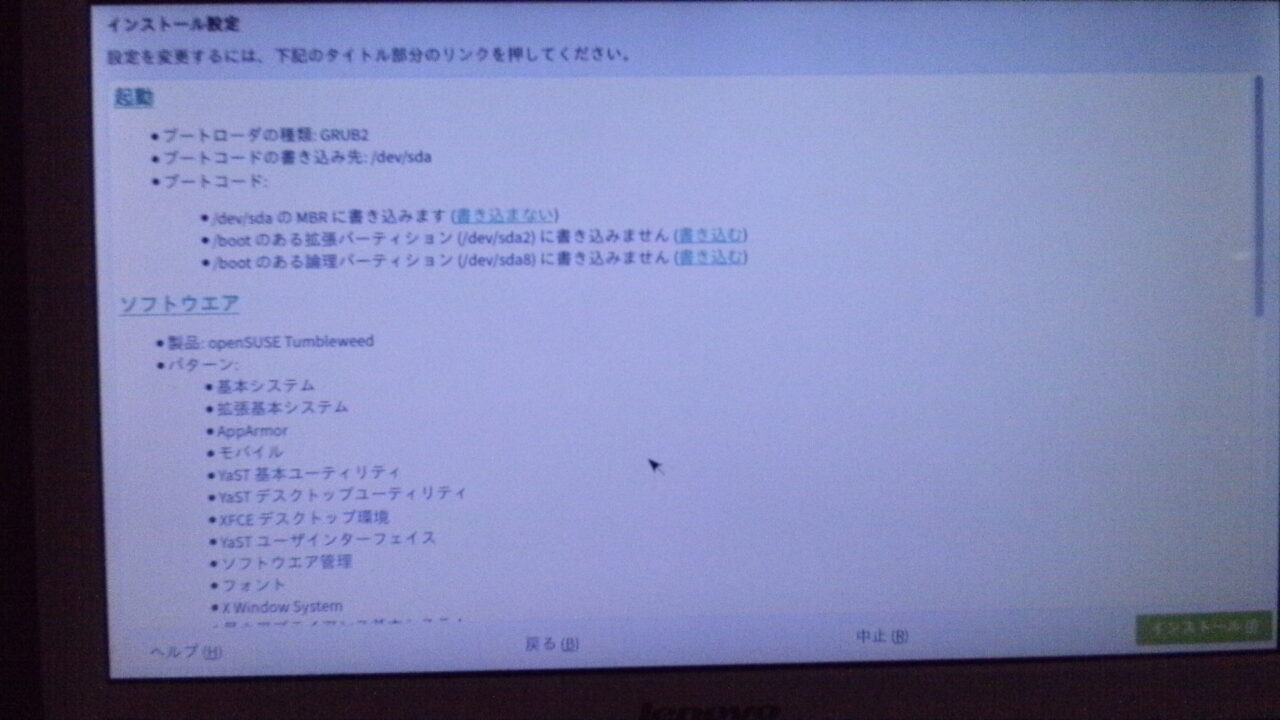 ViviLnk
ViviLnk内容に間違いなければインストールをクリック。
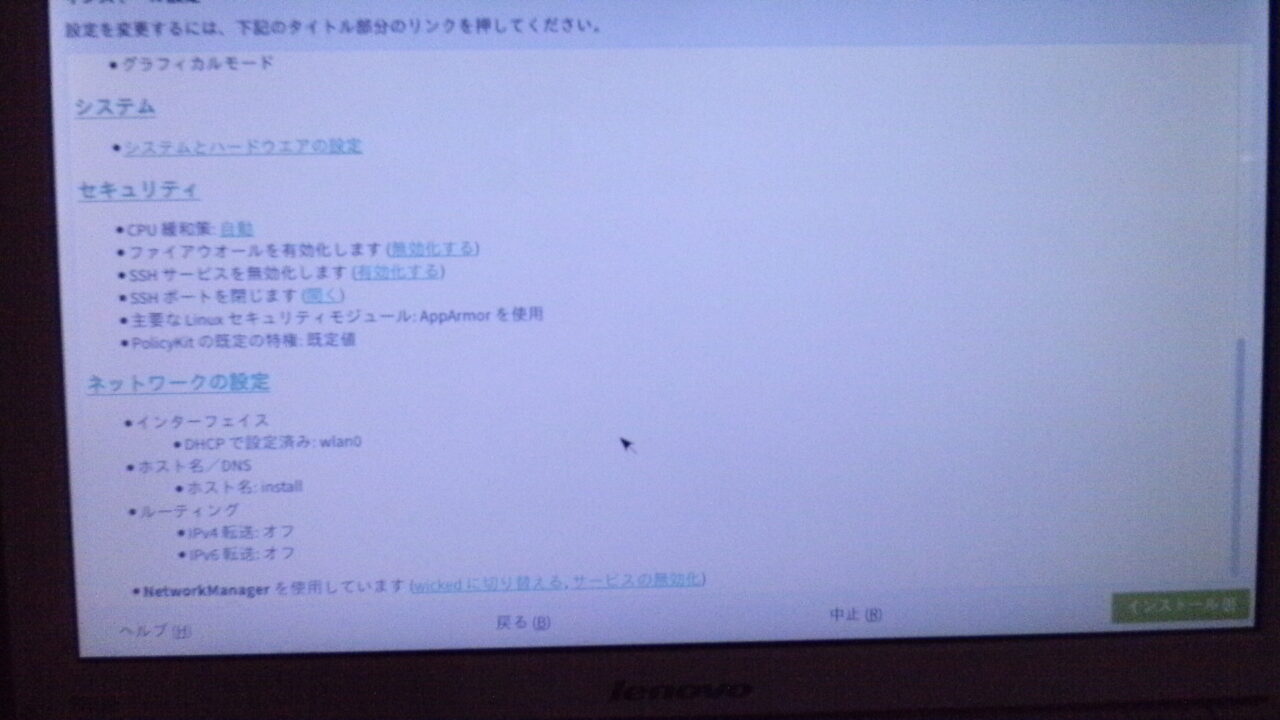 ViviLnk
ViviLnkインストールの最終確認画面です。
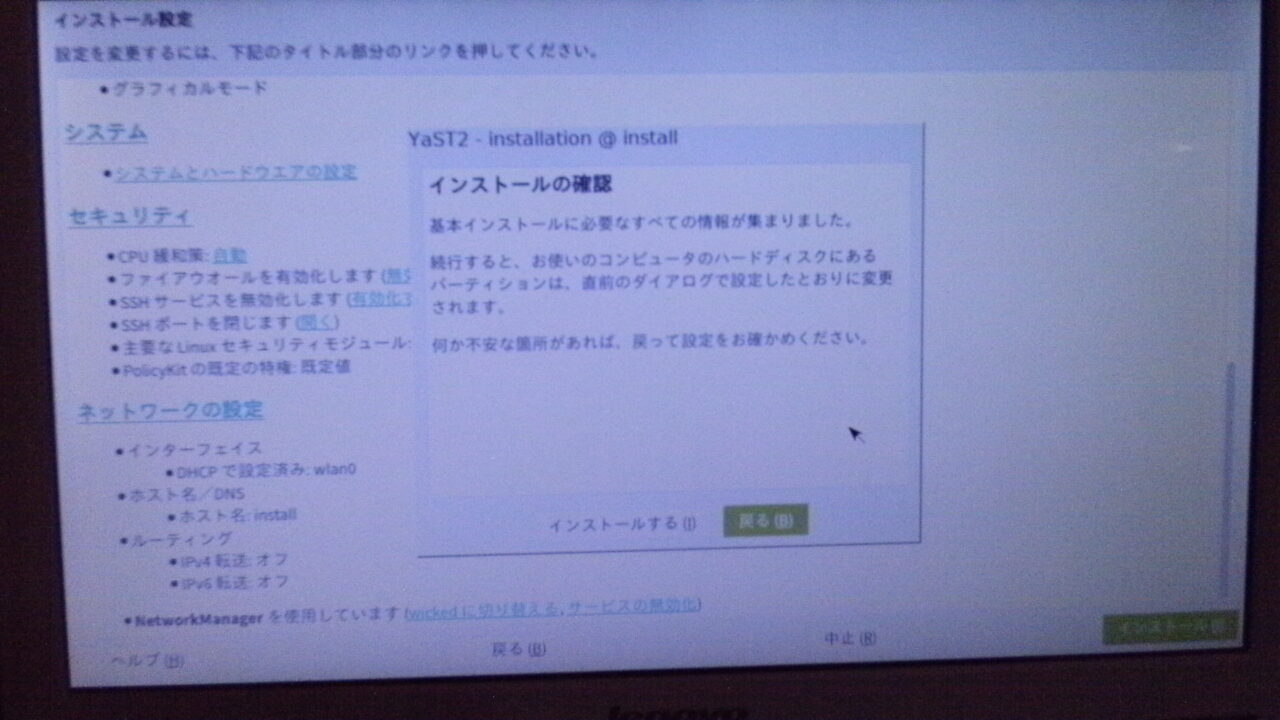 ViviLnk
ViviLnkインストール画面です。
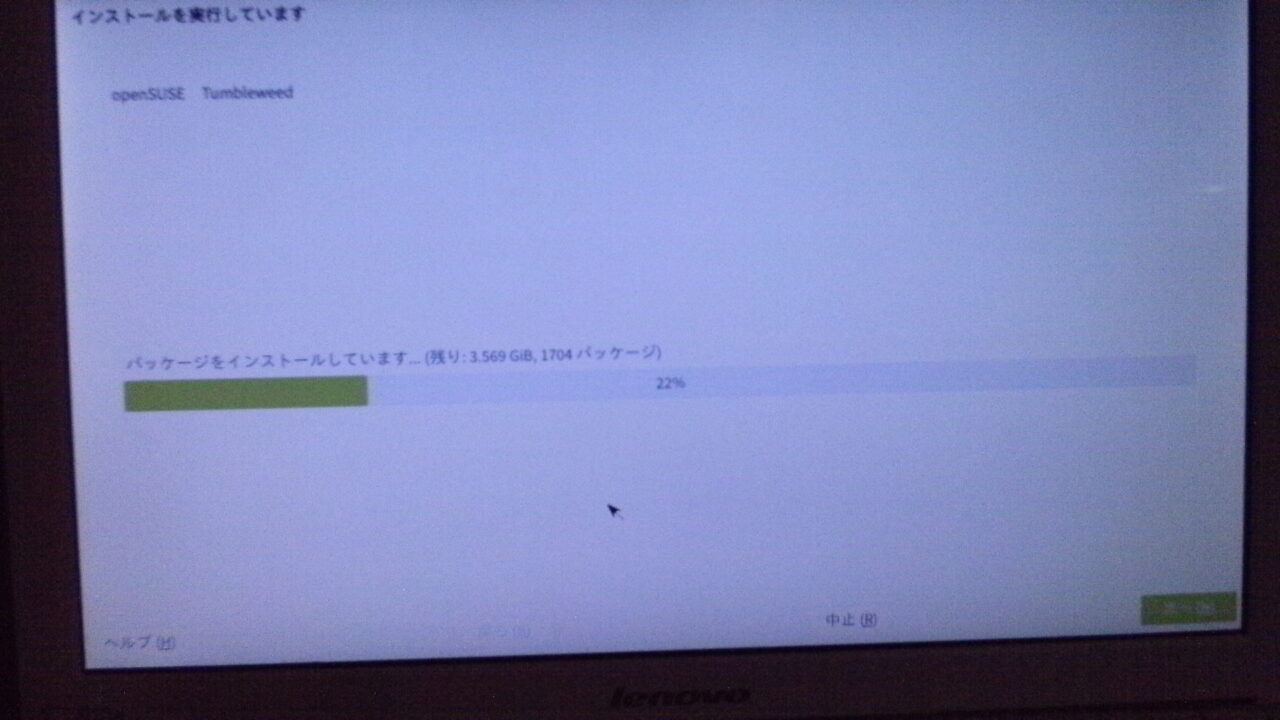 ViviLnk
ViviLnkインストールが終わって再起動した起動画面です。
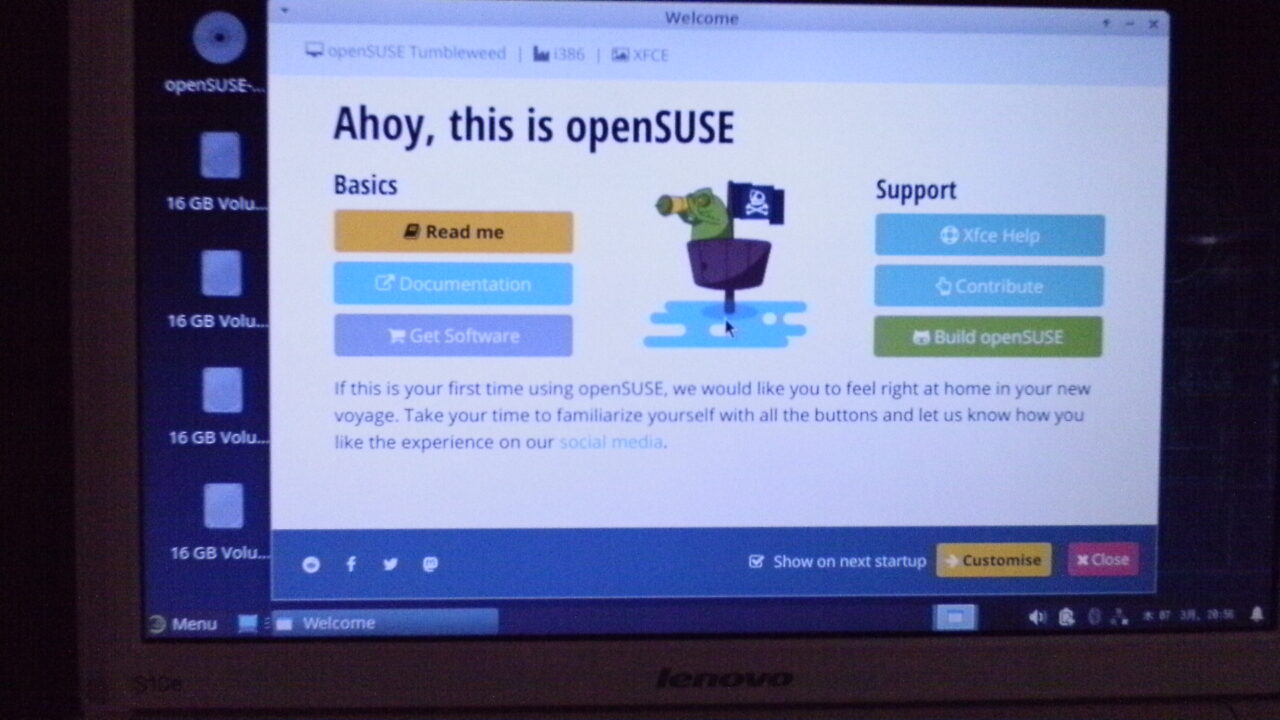 ViviLnk
ViviLnkこのままだとWLANが使えないので、WLANドライバをインストールします。
端末から、sudo zypper install b43-fwcutter
sudo /usr/sbin/install_bcm43xx_firmwareを実行して再起動します。
zypperコマンドに慣れていなく、ドライバのインストール方法がわからなかったのでこちらの記事を参考にしました。
YaST
YaST(Yet another Setup Tool)は、openSUSEおよびSUSE Linux Enterpriseのための強力な設定ツールで、システム管理タスクをグラフィカルなインターフェイスで簡単に行えるよう設計されています。
しかし、その多機能性から、初めて使用する際には少し戸惑うこともあります。
YaSTを使いこなすためには、基本的な使い方を理解し、徐々に各機能に慣れていくことが重要です。
以下に、YaSTの使い方を少し易しくするためのポイントをいくつか紹介します。
1. 基本から始める
YaSTはシステム設定だけでなく、ネットワーク設定、ソフトウェア管理、ユーザー管理など、多岐にわたる機能を提供しています。
最初は、システムのアップデートやソフトウェアの追加・削除といった基本的な機能から始めると良いでしょう。
2. YaSTのセクションを探索する
YaSTはさまざまな設定項目をカテゴリ別に整理しています。
必要な設定を見つけるためには、各セクションを探索し、どこに何があるのかを把握することが役立ちます。
3. 公式ドキュメントを利用する
openSUSEの公式ウェブサイトやドキュメントセクションには、YaSTの使い方について詳しく解説されている資料があります。
特定のタスクをどのように実行するか、または特定の設定項目の意味を知りたい場合は、これらのリソースを参照すると良いでしょう。
4. コミュニティフォーラムやSNSを活用する
わからないことがあれば、openSUSEのコミュニティフォーラムやSNSで質問してみましょう。
他のユーザーや開発者から具体的なアドバイスを得られる場合があります。
5. 小さな変更から始めて徐々に慣れる
大きな変更を加える前に、まずは小さな設定変更から始めて、その影響を確認しながら徐々にYaSTの使い方に慣れていくと良いでしょう。
YaSTを使いこなすことができれば、openSUSEのシステム管理が格段に容易になります。
最初は時間をかけて慣れる必要がありますが、一度習得すればその強力な機能をフルに活用できるようになります。
コマンドによるアップデート
zypperはopenSUSEにおけるコマンドラインからのパッケージ管理ツールです。
非常に強力で、システムやアプリケーションのパッケージ管理を効率的に行うことができます。
zypperを使用することで、パッケージの検索、インストール、アップデート、削除など、多くの操作が可能です。
以下は、zypperを用いた基本的な操作の例です。
パッケージ管理用メタデータの更新
システムのリポジトリ情報を最新の状態に更新するには、以下のコマンドを使用します。
sudo zypper refresh
このコマンドは、利用可能なパッケージの最新リストを取得します。
これにより、パッケージのインストールやアップデートを行う前に、常に最新の情報を基に操作ができるようになります。
パッケージのアップデート
システム上のインストール済みパッケージを最新のバージョンにアップデートするには、以下のコマンドを実行します。
sudo zypper update
このコマンドは、システムを最新の状態に保つために定期的に実行することが推奨されます。
また、特定のパッケージだけをアップデートしたい場合は、パッケージ名を指定してアップデートを実行することもできます。
注意点
- システムのアップデートを行う際は、特に重要なアップデートやシステムに大きな変更を加える場合は、事前にデータのバックアップを取ることをお勧めします。
- アップデートにはシステムの再起動が必要になることがあります。作業中のデータを保存してからアップデートを開始しましょう。
zypperを使いこなすことで、openSUSEシステムの管理がより柔軟で効率的になります。
openSUSEとDebian系
openSUSEを初めて使用する場合、その特徴や管理ツールに慣れるまで少し時間がかかるかもしれませんが、慣れてしまえば非常に強力で使いやすいディストリビューションです。
openSUSEとDebian系ディストリビューションとの間には、いくつかの主要な違いがあり、これらの違いが初めの戸惑いにつながることがあります。
パッケージ管理システムの違い
openSUSEではzypperやYaSTを使ってパッケージ管理を行いますが、Debian系ディストリビューションではaptコマンドやSynaptic Package Managerなどを使用します。
コマンドラインでのパッケージ管理コマンドが異なるため、慣れ親しんだコマンドが使えないことに戸惑うかもしれません。
リリースサイクル
openSUSEには、安定したエディションとして「Leap」、ローリングリリースのエディションとして「Tumbleweed」があります。
これに対して、Debianには「Stable」「Testing」「Unstable」というリリースがあります。
各ディストリビューションのリリースサイクルやリリースの性質を理解することも重要です。
システム設定ツール
openSUSEのYaSTは、システム全体の設定を一元管理できる非常に強力なツールです。
Debian系ディストリビューションにはこのような統合されたグラフィカル設定ツールはなく、多くの設定はコマンドラインや個別のグラフィカルツールを通じて行います。
ディレクトリ構造と設定ファイル
基本的なLinuxのディレクトリ構造は共通していますが、ディストリビューションによって設定ファイルの場所や管理の仕方が異なることがあります。
例えば、ネットワーク設定やサービス管理の方法がDebian系とopenSUSEで異なる場合があります。
コミュニティとサポート
Debian系とopenSUSEでは、サポートを受けるためのコミュニティやドキュメンテーションの形式が異なることがあります。
リソースの探し方や情報の取得方法にも慣れる必要があるかもしれません。
openSUSEへの移行には少し時間がかかるかもしれませんが、その高いカスタマイズ性、安定性、そして強力なツールセットは、多くのユーザーにとって魅力的です。
初めは基本的な操作から始め、徐々にシステムの深い部分へと探求していくことで、openSUSEの真価を発見することができるでしょう。
メルマガはこちら
↓ ↓ ↓